随时随地访问你的网络存储服务器
打开路由器的内外通道
由于NAS通常连接在路由器上,获得的是内网IP地址,因此要让外网用户顺利地访问到内网
NAS,还需要在路由器上打开访问NAS管理界面的端口(本例为8080端口)。
1.固定NAS的IP地址
首先要固定NAS的IP地址,方法有两种。一是在NAS上为网络接口设置静态IP地址,具体方法为其Web管理界面中选择“网络设定”、“TCP/IP设定”,指定IP地址、子网掩码和网关(图13)。第二种方法是在路由器的当前状态记录中查到NAS网络接口的MAC地址(图14),然后在DHCP或
MAC地址绑定选项中,将刚刚查到的MAC地址与指定IP地址“绑定”起来(图15),这样NAS就能从路由器上固定分配到指定的IP地址。
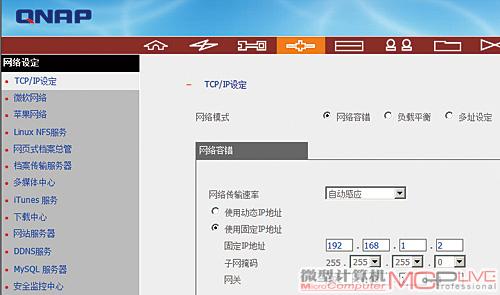
图13
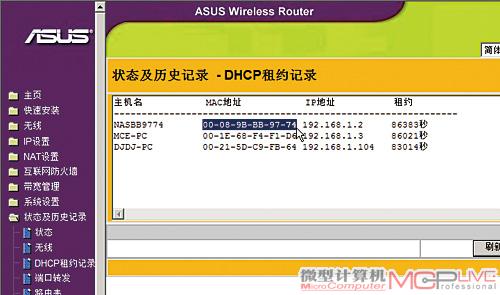
图14
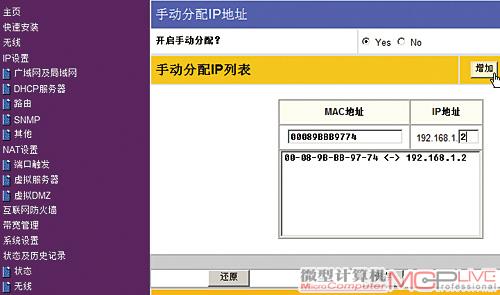
图15
2.端口映射/虚拟服务器
NAS有了指定IP地址之后,打开路由器的端口映射或虚拟服务器功能(后者使用起来更简单)。在“是否开启虚拟服务器”左侧的方框中打钩,在“常用应用软件”中选择“HTTP”(图16),然后在填入NAS的IP地址和端口号(8080)并点击“新增”(图17),现在我们就可以看到新增加的端口映射规则出现在了列表中,点击“保存”并重启路由器即可(图18)。
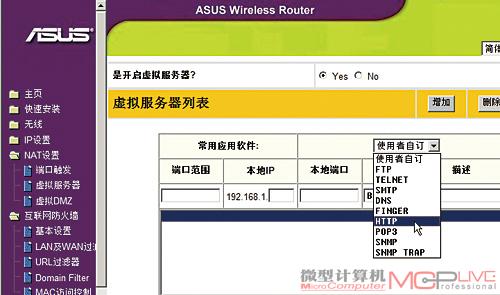
图16
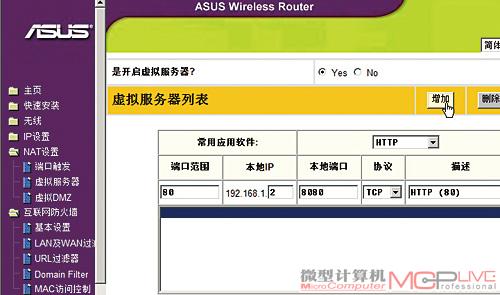
图17
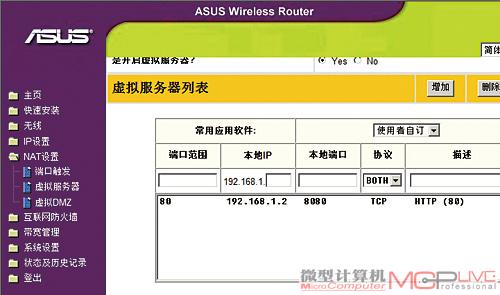
图18
3.设置DMZ主机
如果用户对NAS的安全性要求不高,则可以绕过端口映射/虚拟服务器的设置,直接设置DMZ主机。具体方法是将NAS的IP地址填入DMZ主机地址上并点击“保存”(图19)。这种方法简单,让
NAS的全部端口畅通无阻,但将这些端口暴露在互联网中并不安全。
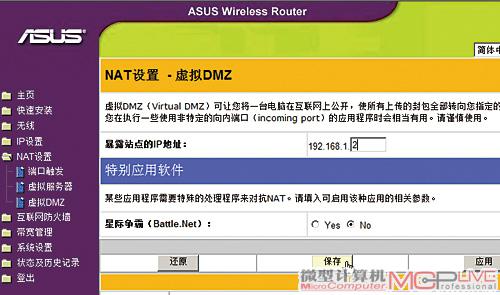
图19
结语
对于新手来说,以上设置的操作约需半个小时,并不复杂。设置完成后在浏览器中输入“
microcomputer99@3322.org”就能访问到NAS的Web管理界面,这样用户对NAS的操控不必局限在本地,玩家可以在公司远程控制NAS下载BT、电驴,企业网络管理员也可以在家中及时维护企业的
NAS,相当方便。
此外,虽然不同的DDNS服务商、不同品牌的路由器和NAS在管理界面和功能名称上有一定的差异,但操作方法基本类似,因此大家举一反三就能实现在互联网上访问内网的NAS。






